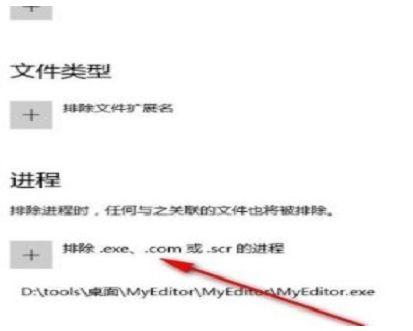Win10怎么把文件添加到白名单?Win10把文件添加到白名单的方法
很多小伙伴不知道Win10怎么把文件添加到白名单,所以下面小编就分享了Win10把文件添加到白名单的方法,一起跟着小编来看看吧,相信对大家会有帮助。
Win10怎么把文件添加到白名单?Win10把文件添加到白名单的方法
1、点击左下角的开始菜单,然后选择设置功能进行打开,如图所示。

2、在打开的页面中,找到更新和安全功能进行点击打开,如图所示。
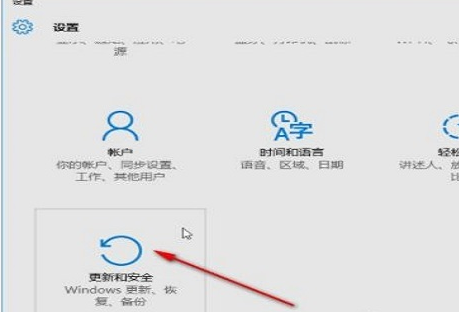
3、然后在打开的页面中在左侧选择【Windows Defender】,在点击右侧的【添加排除项】,如图所示。
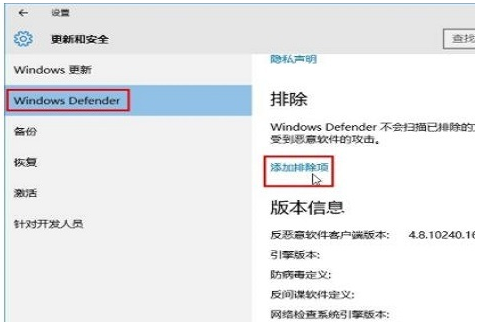
4、在打开的页面中,在进程中点击加号进行添加,如图所示。
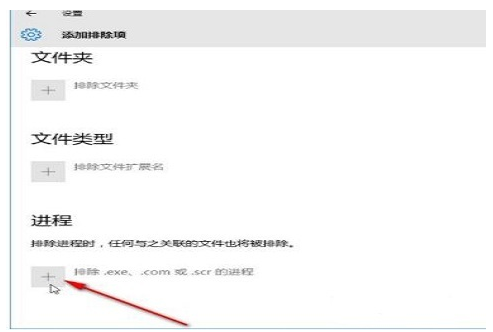
5、然后根据自己的需求来进行相应文件的选择,选中后,点击右下角的排除此文件选项,如图所示。
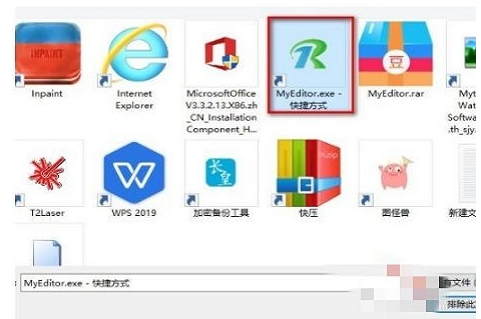
6、最后添加成功后,在添加排除项中就可以看到,然后下次扫描就会排除这个文件,如图所示。